钉钉怎么手机投屏到电脑,如今钉钉已经成为了许多企业和个人办公的首选工具,在某些情况下,我们可能需要将手机上的内容投射到电脑屏幕上进行展示或分享。该如何实现手机钉钉的屏幕投射功能呢?在本文中我们将介绍如何通过简单的操作将手机钉钉的屏幕投射到电脑上,让您更加便捷地利用钉钉进行工作与沟通。
手机钉钉怎么将屏幕投射到电脑上
方法如下:
1方法一:打开钉钉聊天对话框,点击加号。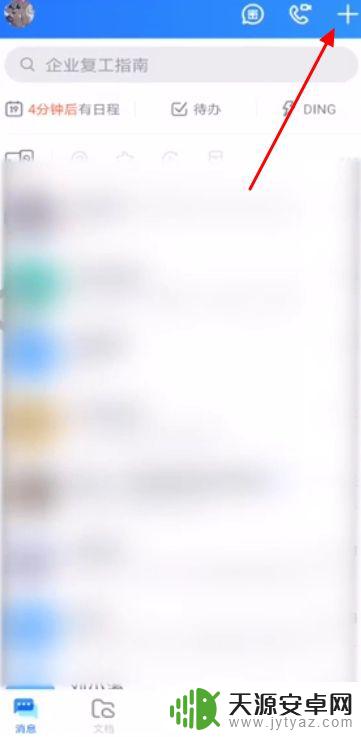 2点击投屏。
2点击投屏。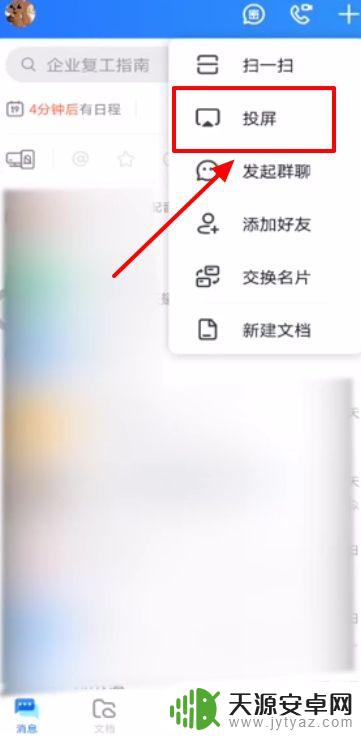 3输入投屏码。
3输入投屏码。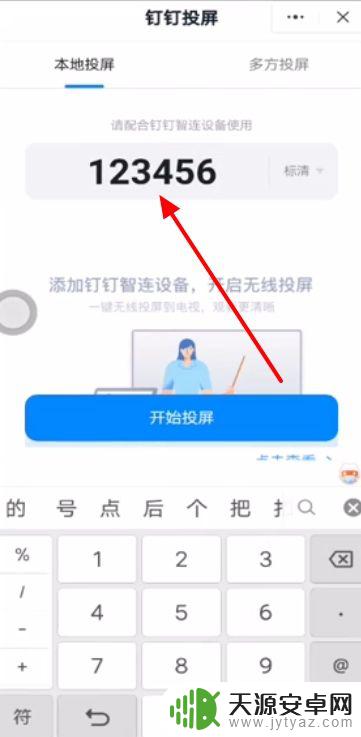 4点击清晰度。
4点击清晰度。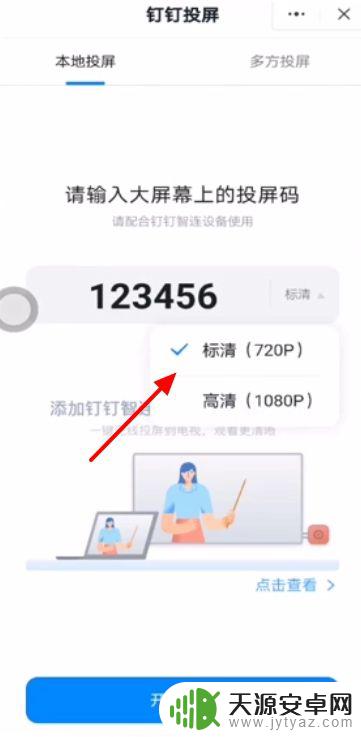 5点击开始投屏。
5点击开始投屏。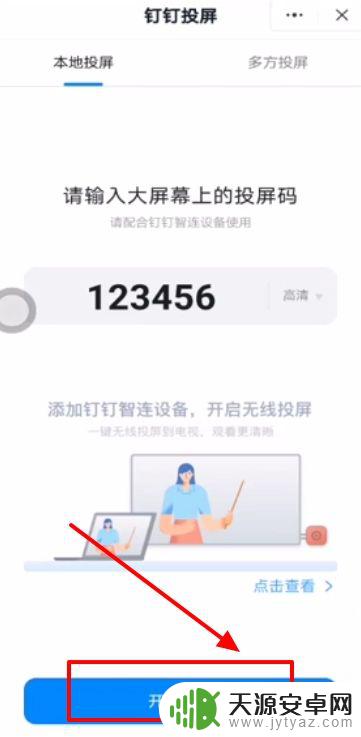 6方法二:打开设置。
6方法二:打开设置。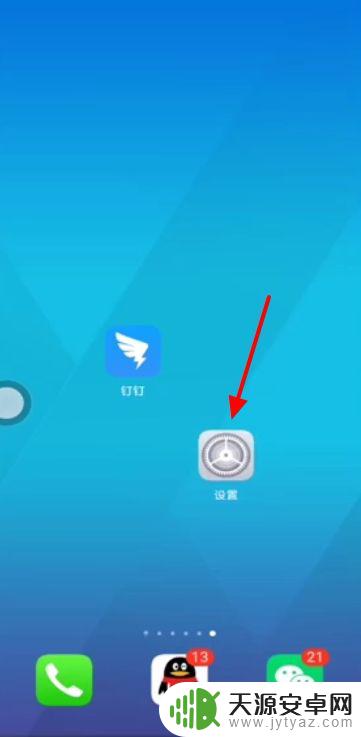 7点击更多连接。
7点击更多连接。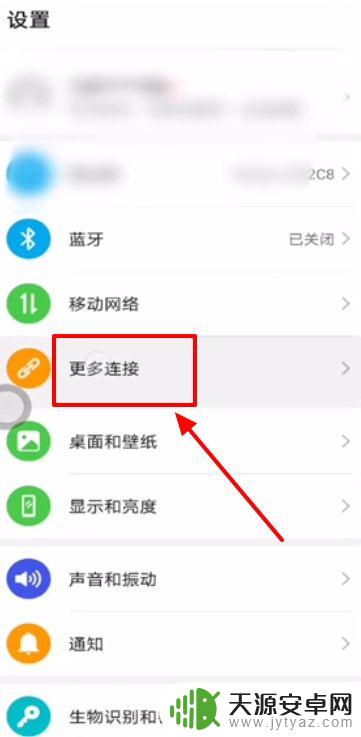 8点击无线投屏。
8点击无线投屏。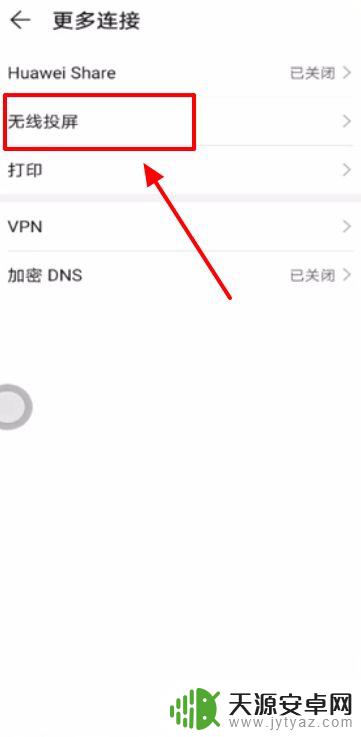 9等待连接即可。
9等待连接即可。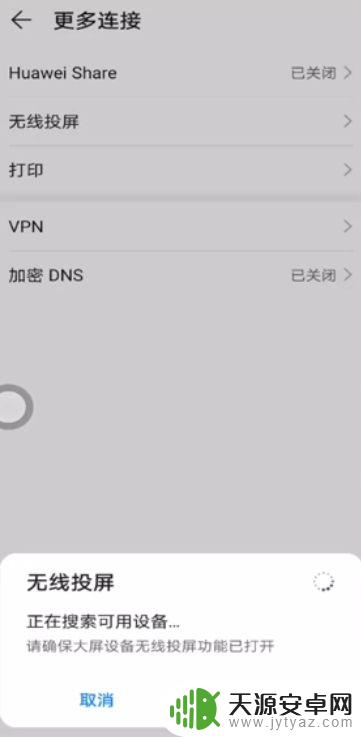 10总结如下。
10总结如下。
以上就是关于如何将手机投屏到电脑的全部内容,如果有遇到相同情况的用户,可以按照以上方法来解决。









